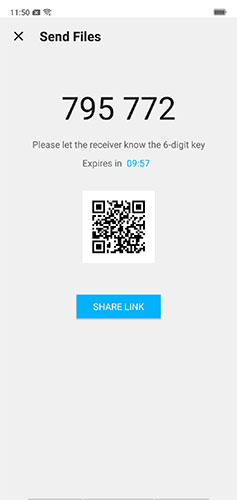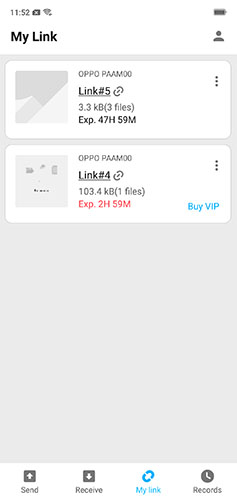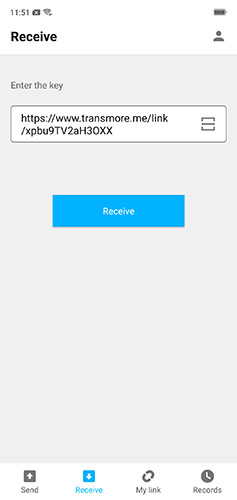Hier finden Sie die umfassendsten Anleitungen von Dr.Fone, mit denen Sie die Probleme Ihres iOS- und Android-Geräts auf einfache Weise lösen können. Laden Sie es herunter und probieren Sie es auf Mac und Windows aus.
Transmore: Dateien miteinander teilen
Was die Gemeinsame Nutzung von Dateien mit anderen betrifft, so stoßen wir manchmal auf die folgenden Probleme: der Empfänger ist weit weg, die Dateien sind groß, der Empfänger hat einen PC, aber Sie haben ein Telefon, oder Sie möchten die Datei mit vielen Menschen teilen. Um all diese Probleme während des Dateienaustausches zu lösen, benötigen Sie auf jeden Fall das Filesharing-Tool: Transmore:
- Wenn Sie einen PC verwenden, gehen Sie direkt zur File-Sharing-Website.
- Wenn Sie ein Telefon verwenden, dann können Sie die App aus dem Google Play Store oder Apple App Store herunterladen.
Als Nächstes überprüfen wir, wie Transmore für die sichere und schnelle Dateifreigabe verwendet wird.
- Teil 1: So teilen Sie Dateien von Telefon zu Telefon
- Teil 2: So teilen Sie Dateien zwischen Telefon und Computer
- Teil 3: So teilen Sie Dateien zwischen Computern
- Teil 4: So teilen Sie Dateien an mehrere Personen
Teil 1: So teilen Sie Dateien von Telefon zu Telefon
Mit der Transmore-App können Sie Dateien über das Internet von einem Telefon auf ein anderes übertragen. Unabhängig davon, ob Ihr Freund in der Nähe oder in der Ferne ist, können Sie diese Funktion jederzeit zum Teilen von Dateien verwenden.
- Laden Sie die Transmore-App auf die beiden Telefone herunter.
- Öffnen Sie die Transmore-App und rufen Sie "Foto" oder "Video" auf, um alle freizugebenden Dateien zu suchen und auszuwählen.
- Berühren Sie nach der Dateiauswahl die Schaltfläche "SENDEN". Wie auf dem Screenshot zu sehen ist, werden eine Nummer und ein QR-Code angezeigt.
- Starten Sie die Transmore-App auf dem anderen Telefon, geben Sie den Nummerncode ein oder berühren Sie das Scan-Symbol, um den QR-Code zu scannen.
- Anschließend werden die Dateien an das Telefon des Empfängers gesendet.
Hinweis: Beide Telefone sollten Zugang zum Internet haben. Für eine schnellere Übertragung verbinden Sie beide mit demselben WLAN (mit Internetzugang).

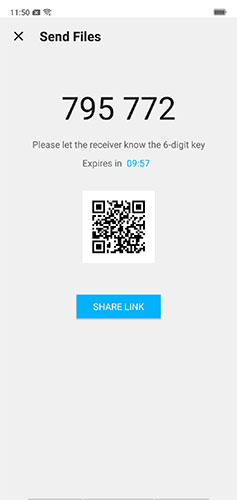
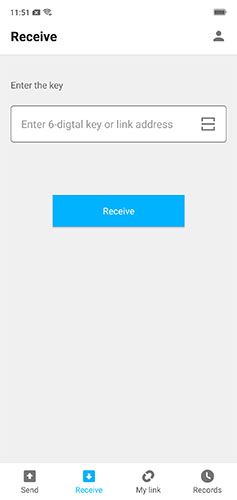
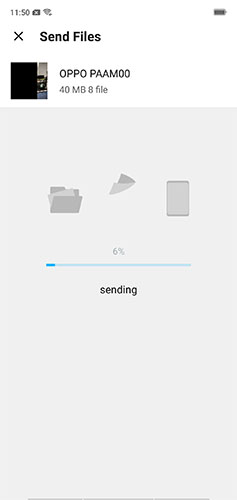
Teil 2: So teilen Sie Dateien zwischen Telefon und Computer
Haben Sie keine USB-Kabel? Mit Transmore können Sie problemlos Dateien zwischen Telefon und Windows/Mac-Computern austauschen.
- Rufen Sie die Transmore-Website auf Ihrem Computer auf und starten Sie gleichzeitig die Transmore-App von Ihrem Telefon aus.
- Angenommen, Sie müssen eine Datei von Ihrem Computer auf das Telefon übertragen. Klicken Sie im Bereich Senden auf "Dateien hinzufügen" und wählen Sie Ihre Dateien aus.
- Nachdem Ihre Dateien erkannt wurden, klicken Sie auf "Senden", um Ihre Dateien zu senden.
- Dann finden Sie eine Nummer und einen QR-Code auf dem Bildschirm.
- Berühren Sie auf Ihrem Telefon "Empfangen" und geben Sie die Nummer ein oder scannen Sie den QR-Code, um die Dateien zu empfangen.
- Um Dateien von Ihrem Telefon für den Computer freizugeben, gehen Sie wie in Teil 1 beschrieben vor, um Dateien von Ihrem Telefon zu senden. Geben Sie dann den generierten Nummerncode im Bereich Empfangen auf dem Computer ein, um die Dateien zu empfangen.
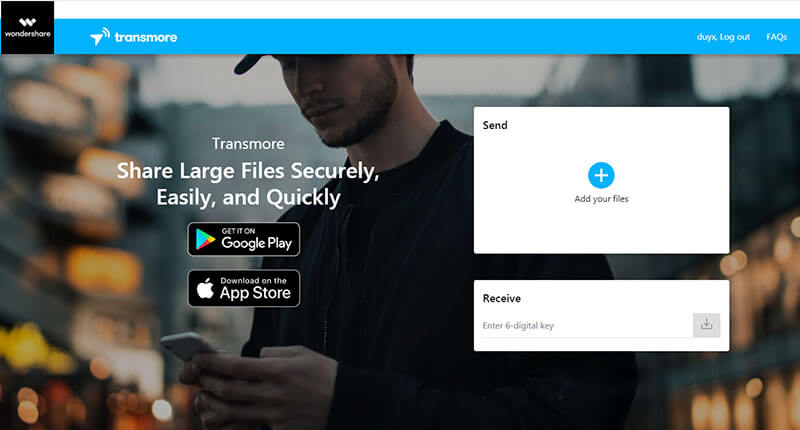
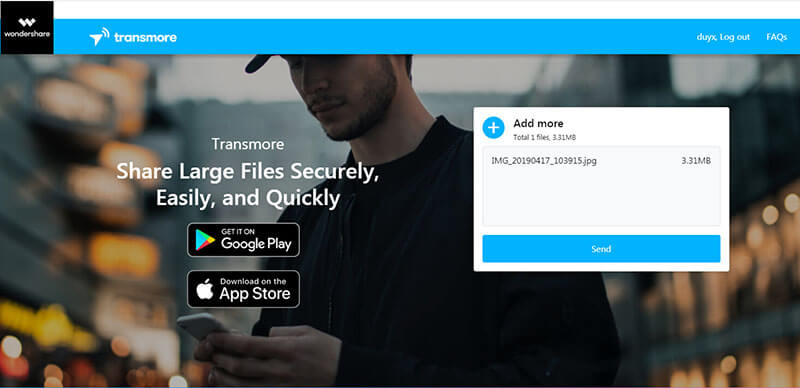
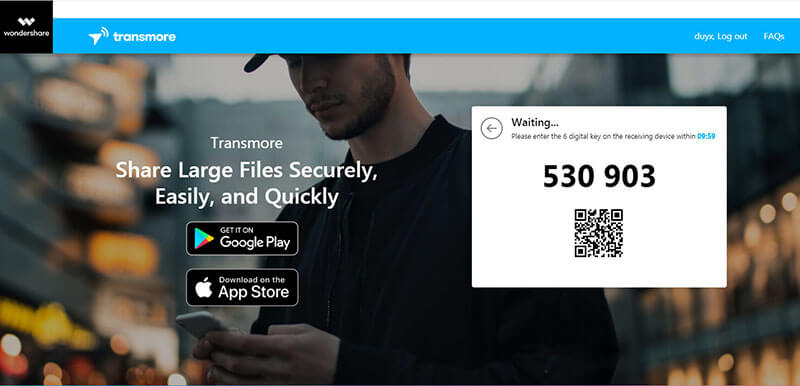
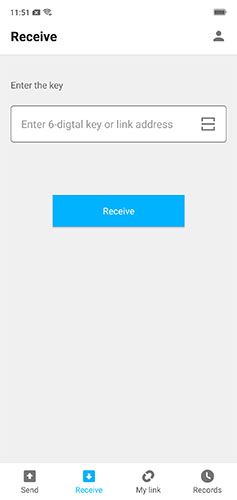
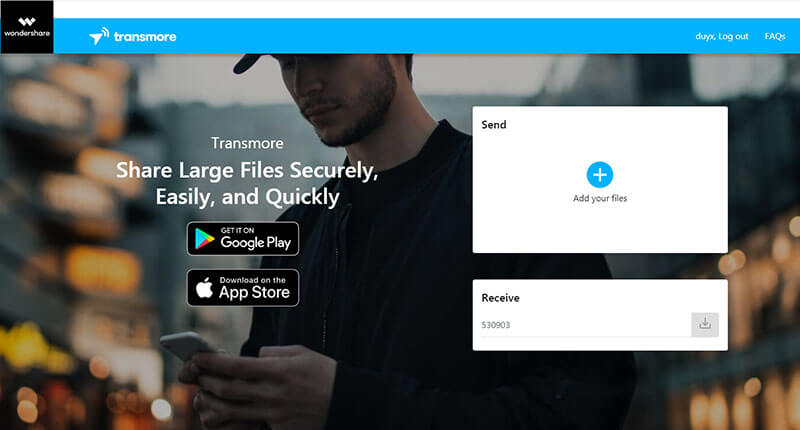
Teil 3: So teilen Sie Dateien zwischen Computern
Wenn Sie Dateien von Ihrem Computer auf einen anderen Computer übertragen müssen, sind Optionen wie E-Mails, Dropbox und Google Drive nicht so effizient. Hier finden Sie eine effizientere und einfachere Möglichkeit, Dateien zwischen Computern auszutauschen.
- Besuchen Sie die Transmore-Website von Ihrem Computer aus und bitten Sie Ihren Freund, dieselbe Website ebenfalls zu besuchen.
- Suchen Sie den Sendebereich und klicken Sie auf "Dateien hinzufügen", um alle zu übertragenden Dateien auszuwählen.
- Nachdem Ihre Dateien hochgeladen wurden, erhalten Sie einen QR-Code und einen Nummerncode. Teilen Sie Ihrem Freund den Nummerncode mit (telefonisch oder über einen Messenger).
- Wenn der Empfänger die Nummer erhält, kann er in den "Empfangsbereich" eintreten, um die Dateien zu empfangen.
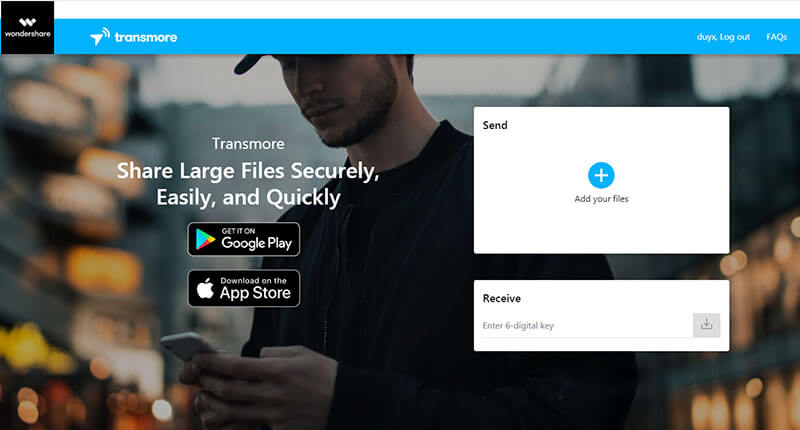
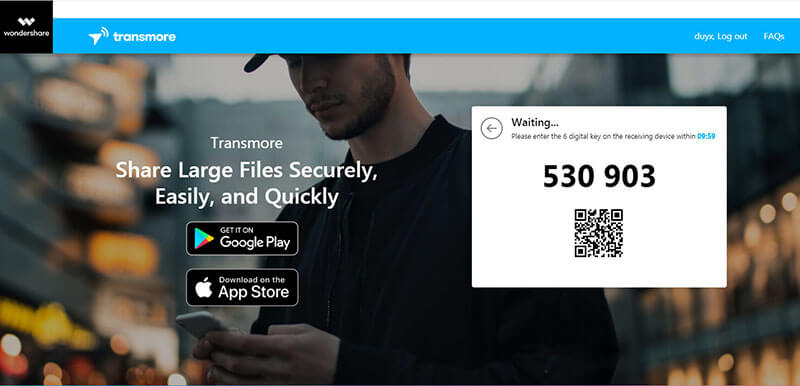
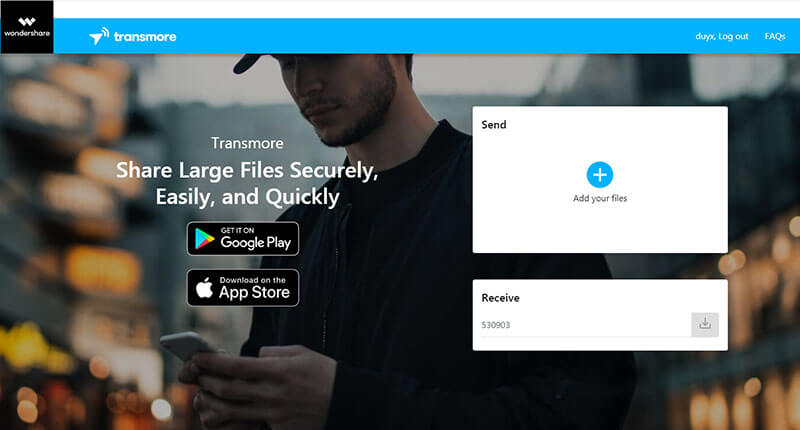
Teil 4: So teilen Sie Dateien an mehrere Personen
Um Dateien für viele Personen freizugeben, sollten Sie die Cloud-Freigabefunktion von Transmore verwenden. Wie? Befolgen Sie diese einfachen Schritte:
- Laden Sie Transmore herunter und installieren Sie es auf Ihrem Telefon. Durchsuchen Sie alle Optionen, um die gewünschten Dateien auszuwählen.
- Nachdem Sie Ihre Auswahl bestätigt haben, berühren Sie rechts "SENDEN".
- Berühren Sie auf dem neuen Bildschirm "LINK TEILEN", um Ihre Dateien in die Cloud hochzuladen.
- Berühren Sie nach dem Hochladen der Dateien die angegebene Datei. Anschließend wird der Dateien-Link automatisch in die Zwischenablage kopiert.
- Anschließend können Sie den Link per E-Mail oder über einen Messenger an den Empfänger senden.
- Öffnen Sie als Empfänger die Transmore-App, berühren Sie "Empfangen", kopieren Sie den empfangenen Link in das leere Feld und berühren Sie die Schaltfläche "Empfangen".